Guide d’utilisation de l’Apple Vision Pro
- Bienvenue
-
- Modifier les réglages de notifications
- Régler la date et l’heure
- Modifier la langue et la région
- Modifier le nom de l’appareil
- Activer ou désactiver les effets sonores
- Voir les personnes autour pendant l’immersion
- Utiliser l’Apple Vision Pro en avion
- Actualiser les apps en arrière-plan
- Définir des restrictions de contenu dans « Temps d’écran »
- Supprimer des apps
- Autoriser d’autres personnes à utiliser l’Apple Vision Pro
-
- Capture
- Horloge
- À la rencontre des dinosaures
-
- Premiers pas avec Keynote
-
- Aligner des objets
- Insérer des objets dans une zone de texte ou dans une figure
- Disposer en couches, grouper et verrouiller des objets
- Redimensionner, faire pivoter et retourner des objets
- Modifier l’aspect d’un objet
- Ajouter une légende ou un titre
- Ajouter des objets liés pour rendre une présentation interactive
-
- Ajouter ou supprimer un tableau
- Ajouter ou supprimer des rangs et des colonnes
- Fusionner ou dissocier des cellules
- Modifier l’aspect d’un tableau
- Utiliser les styles de tableau
- Ajouter et modifier le contenu d’une cellule
- Mettre en forme des dates, des devises et d’autres éléments
- Ajouter un surlignage conditionnel des cellules
-
- Ajouter ou supprimer un graphique
- Modifier les données d’un graphique
- Déplacer, redimensionner et faire pivoter un graphique
- Modifier l’aspect d’une série de données
- Ajouter une légende, un quadrillage et d’autres marques
- Modifier l’aspect du texte et des étiquettes de graphiques
- Ajouter une bordure et un arrière-plan de graphique
-
- Configurer Messages
- Envoyer et recevoir des messages
- Ajouter des photos, des autocollants et plus encore
- Modifier des messages, les supprimer et annuler leur envoi
- Effectuer le suivi des messages et des conversations
- Collaborer dans Messages
- Envoyer et demander de l’argent avec Apple Cash
- Modifier les notifications
- Bloquer, filtrer et signaler des messages
- Pleine conscience
-
- Obtenir de la musique
- Afficher les albums, les playlists et autres
- Écouter de la musique
- Mettre en file d’attente votre musique
- Écouter la radio
-
- S’abonner à Apple Music
- Écouter de la musique au format Lossless
- Écouter de la musique au format Dolby Atmos
- Trouver de la musique
- Ajouter de la musique et l’écouter hors ligne
- Obtenir des recommandations personnalisées
- Écouter la radio
- Rechercher de la musique
- Utiliser Siri pour écouter de la musique
- Modifier le son de la musique
-
- Premiers pas avec News
- Consulter des articles sélectionnés pour vous
- Lire des articles
- Suivre ses équipes préférées avec My Sports
- Rechercher des articles
- Enregistrer des articles dans News pour plus tard
- S’abonner à des médias d’actualités
- Numbers
- Pages
- Shazam
- Raccourcis
- Astuces
-
- Obtenir des séries, des films et plus encore
- Regarder du contenu Apple Immersive Video et des films en 3D
- Regarder des films et des séries TV dans un environnement
- S’abonner à Apple TV+, au MLS Season Pass et à des chaînes Apple TV
- Regarder des évènements sportifs
- Contrôler la lecture
- Regarder du contenu à plusieurs avec SharePlay
- Gérer la bibliothèque
- Modifier les réglages
-
- Premiers pas avec les fonctionnalités d’accessibilité
-
-
- Activer VoiceOver et s’entraîner à utiliser les gestes
- Modifier les réglages de VoiceOver
- Apprendre les gestes VoiceOver
- Contrôler VoiceOver à l’aide du rotor
- Utiliser le clavier virtuel
- Utiliser VoiceOver avec un Magic Keyboard
- Utiliser une plage braille
- Utiliser VoiceOver pour les images et vidéos
- Zoom
- Affichage et taille du texte
- Animation
- Contenu énoncé
- Descriptions audio
- Saisie oculaire
-
-
- Utiliser les protections de confidentialité et de sécurité intégrées
- Sécuriser son identifiant Apple
-
- Se connecter avec des clés d’identification
- Se connecter avec Apple
- Remplir automatiquement des mots de passe robustes
- Modifier les mots de passe faibles ou compromis
- Afficher les mots de passe et les informations connexes
- Utiliser des groupes de mots de passe partagés
- Partager en toute sécurité des clés d’identification et des mots de passe avec AirDrop
- Rendre les clés d’identification et les mots de passe disponibles sur tous les appareils
- Remplir des codes de validation automatiquement
- Réduire le nombre de tests CAPTCHA pour la connexion sur l’Apple Vision Pro
- Gérer l’identification à deux facteurs pour son identifiant Apple
- Créer et gérer des adresses « Masquer mon adresse e-mail »
- Protéger la navigation sur le Web avec le relais privé iCloud
- Utiliser une adresse de réseau privée
- Utiliser la validation des clés de contact sur l’Apple Vision Pro
-
- Obtenir des informations sur votre Apple Vision Pro
- Trouver plus de ressources sur les logiciels et les services
- Déclaration de conformité de la FCC
- Déclaration de conformité avec la réglementation d’ISDE Canada
- Produit laser de classe 1
- Apple et l’environnement
- Informations concernant la mise au rebut et le recyclage
- Modification non autorisée de visionOS
- Copyright
Supprimer et récupérer des e-mails dans Mail sur l’Apple Vision Pro
Dans l’app Mail ![]() , vous pouvez supprimer ou archiver les e-mails dont vous n’avez plus besoin. Si vous changez d’avis, vous pouvez récupérer des e-mails supprimés.
, vous pouvez supprimer ou archiver les e-mails dont vous n’avez plus besoin. Si vous changez d’avis, vous pouvez récupérer des e-mails supprimés.
Supprimer des e-mails
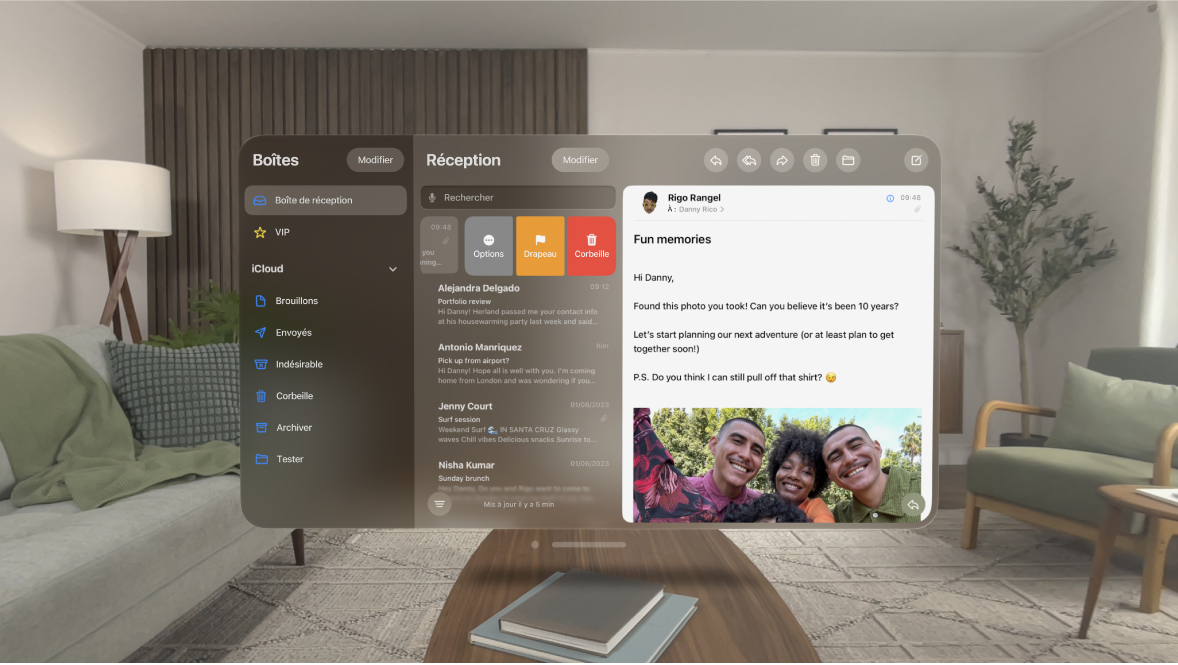
Il existe plusieurs façons de supprimer des e-mails. Effectuez une ou plusieurs des opérations suivantes :
Pendant la consultation d’un e-mail : Touchez
 .
.Pendant la consultation de la liste d’e-mails : Pincez et faites glisser un e-mail vers la gauche, puis touchez le bouton Corbeille.
Pour supprimer l’e-mail d’un simple geste, pincez-le et faites-le glisser jusqu’au bout vers la gauche.
Supprimer simultanément plusieurs e-mails : Lors de la consultation d’une liste d’e-mails, touchez Modifier, sélectionnez les e-mails que vous souhaitez supprimer, puis touchez le bouton Corbeille.
pour sélectionner rapidement plusieurs e-mails, balayez vers le bas sur les cases à cocher.
Pour activer ou désactiver les confirmations de suppression, accédez à Réglages 
Récupérer un e-mail supprimé
Touchez
 en regard du compte de messagerie, puis touchez le bouton Corbeille.
en regard du compte de messagerie, puis touchez le bouton Corbeille.Touchez l’e-mail que vous souhaitez récupérer, puis touchez
 .
.Touchez « Déplacer le message », puis choisissez une autre boîte aux lettres.
Astuce : pour consulter les e-mails supprimés sur l’ensemble de vos comptes, touchez Modifier dans le coin supérieur gauche, puis sélectionnez la boîte aux lettres « Toute la corbeille ».
Archiver au lieu de supprimer
Au lieu de supprimer les e-mails, vous pouvez les archiver dans la boîte aux lettres Archives.
Accédez à Réglages

Effectuez l’une des opérations suivantes :
Si vous utilisez un compte de messagerie iCloud : Touchez iCloud, touchez une nouvelle fois iCloud, touchez « Mail iCloud », puis touchez « Réglages Mail iCloud ».
Si vous utilisez un autre compte de messagerie : Touchez votre fournisseur de messagerie, puis touchez votre compte de messagerie.
Touchez « Boîtes aux lettres », puis définissez la boîte aux lettres Archive comme boîte aux lettres de destination des e-mails supprimés.
Une fois cette option activée, pincez 
Définir la durée de conservation des e-mails supprimés
Avec certains clients de messagerie, vous pouvez définir combien de temps les e-mails supprimés sont conservés dans la boîte aux lettres Corbeille.
Accédez à Réglages

Effectuez l’une des opérations suivantes :
Si vous utilisez un compte de messagerie iCloud : Touchez iCloud, touchez une nouvelle fois iCloud, touchez « Mail iCloud », puis touchez « Réglages Mail iCloud ».
Si vous utilisez un autre compte de messagerie : Touchez votre fournisseur de messagerie, puis touchez votre compte de messagerie.
Touchez « Boîtes aux lettres », touchez Supprimer, puis choisissez un intervalle de temps.
Remarque : certains services de messagerie peuvent ignorer votre choix ; par exemple, iCloud ne conserve pas les e-mails supprimés plus de 30 jours, même si vous sélectionnez Jamais.